Cách nhập Dấu trang vào Firefox, từ Edge, IE, Chrome
Trong trường hợp bạn bỏ lỡ điều này, trình duyệt web Mozilla Firefox hiện cho phép bạn nhập Dấu trang(Bookmarks) hoặc Mục yêu thích từ trình duyệt Microsoft Edge trên Windows 10 , cùng với trình duyệt Microsoft Internet Explorer(Microsoft Internet Explorer) và Google Chrome . Bản cập nhật gần đây cho Firefox đã thêm tùy chọn để nhập ngay cả các mục yêu thích của Edge.
Nhập Dấu trang vào Firefox
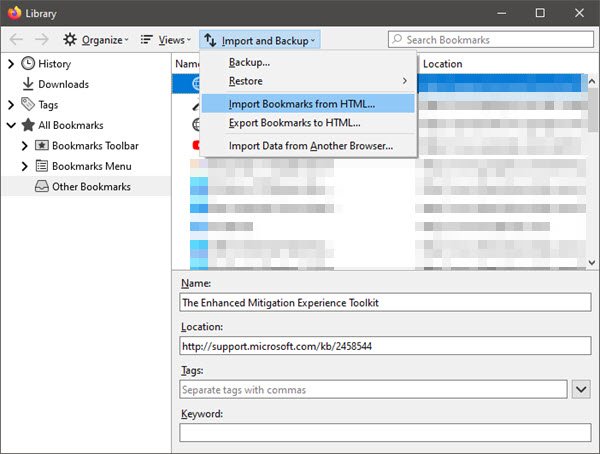
Trong trình duyệt Edge , các liên kết web đã lưu được gọi là “Yêu thích”. Trong Firefox , chúng được gọi là “Dấu trang” - nhưng về cơ bản, chúng có nghĩa giống nhau.
- Để nhập dấu trang từ Edge sang Firefox :
- Nhấn Ctrl+Shift+B để mở Thư viện Dấu trang.
- Tại đây, bạn sẽ thấy một nút Nhập và Xuất(Import and Export) .
- Nhấp vào nó và chọn Nhập dữ liệu từ trình duyệt khác(Import data from another browser) .
- Trình hướng dẫn Nhập(Import) , như được hiển thị trong hình ảnh, sẽ mở ra.
- Tại đây, bạn có thể chọn hộp kiểm Microsoft Edge
- Nhấp vào Tiếp theo(Click Next) và làm theo trình hướng dẫn để kết luận.
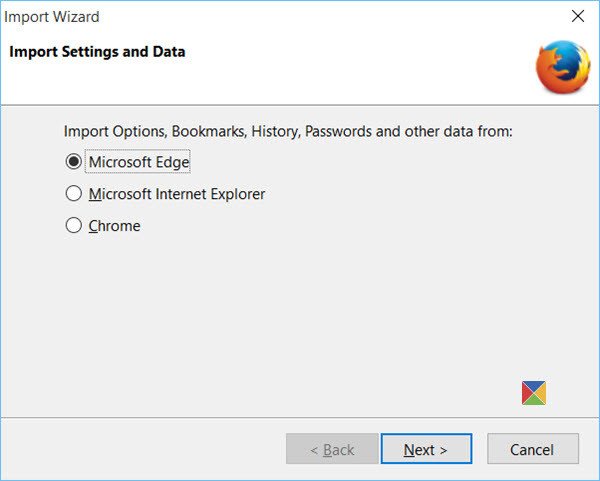
Nếu muốn, bạn cũng có thể chọn Internet Explorer và Chrome .
đó là tất cả những gì bạn cần làm. Các mục yêu thích trên Edge của bạn sẽ xuất hiện dưới dạng dấu trang của Firefox !
Trước khi kết thúc, tôi phải đề cập rằng, nếu bạn đã từng xóa dấu trang Firefox của mình do nhầm lẫn, bạn có một cách để khôi phục các Dấu trang Firefox đã xóa(restore the deleted Firefox Bookmarks) .
Sử dụng Edge hay Chrome? Sau đó, hãy xem những điều này:(Use Edge or Chrome? Then see these:)
- Nhập Mục ưa thích và Dấu trang vào Edge (Import Favorites and Bookmarks into Edge )
- Nhập Dấu trang, Mật khẩu vào Chrome(Import Bookmarks, Passwords to Chrome) .
Related posts
Cách lưu tất cả mở Tabs dưới dạng Bookmarks trong Chrome, Firefox, IE, Edge
Vô hiệu hóa, Gỡ cài đặt Adobe Flash, Shockwave trong Chrome, Firefox, Edge, IE
Cách đồng bộ hóa Tabs giữa Edge, Chrome and Firefox browsers
400 Bad Request, Cookie Too Large - Chrome, Edge, Firefox, IE
Cách thay đổi Default Font trong Chrome, Edge, Firefox browser
Xóa tất cả Saved Passwords cùng một lúc trong Chrome, Firefox, Edge
không thể mở trang web cụ thể trong Chrome, Firefox, Edge, IE
Create phím tắt trang web bằng cách sử dụng Edge browser trên máy tính để bàn Windows 10
Làm thế nào để thay đổi default browser: Chrome, Firefox, Edge trên Windows 10
Làm thế nào để mở Chrome, Edge or Firefox browser trong Full Screen mode
Vô hiệu hóa hình ảnh trong Chrome, Firefox, Edge, Internet Explorer trong khi trình duyệt
Cách dịch Web page trong Chrome, Firefox and Edge
Đóng tất cả đã mở browser tabs cùng một lúc trong Chrome, Edge hoặc Firefox
Web Cache Viewer miễn phí cho Chrome, Firefox and Edge browsers
Phông chữ Identify trong Chrome, Edge and Firefox sử dụng Developer Tools
Block or Allow Third-Party Cookies trong Chrome, Firefox, Edge, IE, Opera
Cách mở Local Files trên Chrome, Firefox và Edge
Làm thế nào để làm cho Flash work trong Chrome, Edge, Firefox NOW
Vô hiệu hóa JavaScript bằng Chrome, Edge, Firefox, Opera, Internet Explorer
Các tiện ích bổ sung PDF converter miễn phí cho Chrome, Edge, Firefox để chuyển đổi PDF
